Haben Sie sich schon einmal gewünscht, einen Kontakt von Ihrem iPhone auf das iPhone eines Freundes zu übertragen, ohne einen neuen Kontakt erstellen zu müssen? Wollten Sie schon einmal mehrere Kontakte zwischen Ihrem alten iPhone und Ihrem neuen iPhone übertragen?
Nun, Sie sind nicht der Erste, der sich diese Frage stellt, denn viele Benutzer haben über diesen Gedanken nachgedacht. Die Antwort auf diese Fragen ist JA! Sie können auf jeden Fall Kontakte zwischen iPhones auf bequeme Weise austauschen/übertragen.
In diesem Artikel werden die verschiedenen Methoden der Kontaktfreigabe und -übertragung besprochen und Sie werden wissen, welche für Sie geeignet oder bequemer ist. Sie können auch springen, um die universellste zu überprüfen.
- 4 Wege, um Kontakte von einem iPhone auf ein anderes zu übertragen (iPhone 11/11 Pro/11 Pro Max unterstützt)
- Kontakte vom ersten iPhone sichern
- Kontakte auf neues iPhone übertragen oder auf ein anderes iPhone übertragen
- Verwendung von AirDrop zur Freigabe eines einzelnen Kontakts
- Mit iCloud-Synchronisierung Kontakte von einem iPhone auf ein anderes übertragen
- Verwendung von iCloud.com, um Kontakte von einem iPhone auf ein anderes zu übertragen
4 Wege, um Kontakte von einem iPhone auf ein anderes zu übertragen (iPhone 11/11 Pro/11 Pro Max unterstützt)
iMyFone iTransor ist eine Software, die als bessere Alternative für iTunes in Bezug auf die Übertragung von Daten zwischen iOS-Geräten dient. Was es besser macht, ist, dass es in der Lage ist, die Daten auszuwählen, die auf ein anderes iOS-Gerät übertragen werden sollen, auch wenn es auf iOS 14 läuft. Außerdem können Daten aus bestimmten Apps wie WhatsApp und WeChat übertragen werden, was mit iTunes nicht möglich ist.
Um Kontakte zwischen iPhones zu teilen oder mit iTransor von einem iPhone auf ein anderes zu übertragen, muss der Benutzer eine Sicherungskopie der Kontakte des ersten iPhones erstellen und sie mit den bestehenden Kontakten auf dem neuen iPhone oder dem anderen iPhone zusammenführen, indem er sie wiederherstellt. Siehe untenstehende Schritte.
Kontakte vom ersten iPhone sichern
Laden Sie zunächst iMyFone iTransor herunter und öffnen Sie es. Sie können es von seiner offiziellen Website herunterladen.


Schritt 1. Öffnen Sie das Programm und wählen Sie „Acquire Backup from Device & iCloud“ > „Back Up Device“.

Schritt 2. Verbinden Sie das iPhone mit dem iOS-Datensicherungs- und Wiederherstellungstool und stellen Sie sicher, dass Sie dem Computer vertrauen, wenn er Sie dazu auffordert.
Wählen Sie in der rechten Spalte unter „Wählen Sie einen oder mehrere Datentyp(en)“ die Option „Kontakte“ aus. Klicken Sie dann auf „Sichern“ und der Sicherungsvorgang wird nun gestartet.

Schritt 3. Wenn der Sicherungsvorgang erfolgreich war, wird eine Meldung angezeigt und Sie können die Sicherung im angegebenen Ordner sehen.

Kontakte auf neues iPhone übertragen oder auf ein anderes iPhone übertragen
Schritt 1. Wählen Sie „Sicherung auf Gerät wiederherstellen“. Sie werden dann aufgefordert, ein Backup auszuwählen. Wählen Sie das Backup für Kontakte und klicken Sie auf „Weiter“.

Schritt 2. In dem Fenster sehen Sie „Kontakte“ als Datentyp, aber wenn das Backup, das Sie ausgewählt haben, nur für die Kontakte ist, werden die Daten automatisch ausgewählt. Schließen Sie das zweite iPhone an.

Schritt 3. Sie können zwischen „Vorschau und Wiederherstellen“ und „Direktes Wiederherstellen“ wählen und dann zum nächsten Schritt gehen. Hier nehmen wir „Direkt wiederherstellen“ als Beispiel.
Schritt 4. Es wird eine Meldung angezeigt, die zwei Optionen anbietet: „Zusammenführen“ oder „Ersetzen“. Wählen Sie „Zusammenführen“, um die Kontakte aus der Sicherung mit den vorhandenen Kontakten auf dem anderen iPhone zusammenzuführen.

Schritt 5. Das Programm wird den Wiederherstellungsprozess starten und sobald er erfolgreich ist, können Sie die Kontakte auf dem neuen/Ziel-iPhone sehen. Während dieses Prozesses stellen Sie sicher, dass das neue/Ziel-iPhone nicht vom Computer getrennt ist.

Der volle Betrieb Austausch von Kontakten zwischen iPhones durch die Sicherung und Wiederherstellung von Kontakten ist verfügbar, sobald Sie die Software kaufen, aber für neue Benutzer, die einen Versuch geben wollen, können Sie sich für eine kostenlose Testversion angeboten, die kostenlose Backup-und Datenvorschau Funktionen bietet.
Verwendung von AirDrop zur Freigabe eines einzelnen Kontakts
AirDrop ist ein Ad-hoc-Dienst von Apple, der die drahtlose Übertragung von Dateien zwischen iOS-Geräten und/oder MacOS-Geräten ermöglicht. Bei dieser Methode können Sie immer nur einen Kontakt auf einmal freigeben. Befolgen Sie dazu einfach die aufgeführten Schritte:
- Aktivieren Sie Bluetooth und Wi-Fi auf beiden iPhones. Schalten Sie auch Airdrop auf beiden iPhones ein. Beide Telefone sollten sich in der Nähe voneinander befinden.
- Öffnen Sie den Kontakt, den Sie teilen möchten. Wählen Sie unter den Optionen „Kontakt freigeben“.
- Ein Pop-up-Fenster wird angezeigt. Tippen Sie auf das AirDrop-Symbol.
- Wählen Sie das andere iPhone als Empfänger aus.
- Auf dem neuen iPhone akzeptieren Sie die Freigabe des Kontakts.
- Dann wird der Kontakt freigegeben und auf dem anderen iPhone angezeigt.
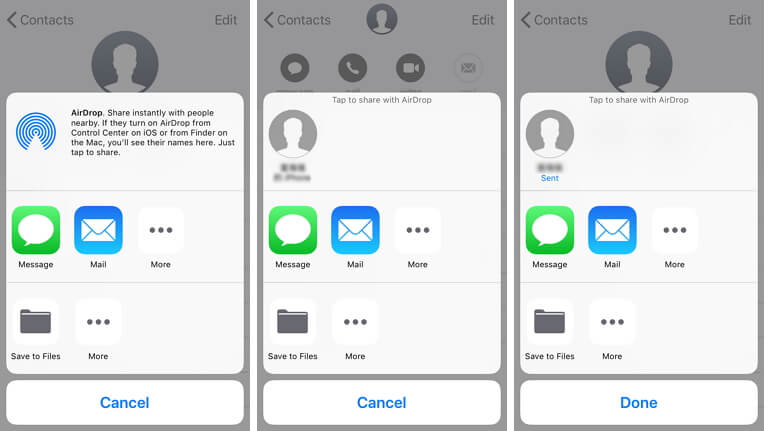
Wenn Sie nur einen oder wenige Kontakte freigeben möchten, dann ist die AirDrop-Methode vielleicht am besten für Sie geeignet.
Mit iCloud-Synchronisierung Kontakte von einem iPhone auf ein anderes übertragen
Die Freigabe von Kontakten durch iCloud-Synchronisierung ist eine Methode, die sich perfekt für Benutzer eignet, die auf beiden iPhones dieselbe Apple ID verwenden. Sie können es für die Übertragung von Kontakten von Ihrem alten iPhone auf ein neues iPhone verwenden. Gehen Sie wie folgt vor:
- Melden Sie sich bei Ihrem iCloud-Konto für beide iPhones an. Stellen Sie sicher, dass beide iPhones mit einer stabilen Internetverbindung verbunden sind.
- Öffnen Sie iCloud auf dem ersten iPhone. Wenn Ihr iPhone unter iOS Version 10.2 läuft, können Sie sich unter Einstellungen > iCloud anmelden. Bei iPhones mit iOS-Version 10.3 und höher melden Sie sich an, indem Sie zu Einstellungen > „Ihr Name“ > iCloud gehen.
- Schalten Sie auf der iCloud-Seite auf „Kontakte“ um.
- Eine Meldung fordert Sie auf, „Zusammenführen“ oder „Abbrechen“ zu wählen.
- Wählen Sie „Zusammenführen“.
- Wiederholen Sie die gleichen Schritte auf dem anderen iPhone. Die Kontakte sollten nun auf beiden iPhones synchronisiert sein.
- Bitte beachten Sie, dass die Nutzung der iCloud-Synchronisierung nur möglich ist, wenn der Benutzer dieselbe Apple ID für beide Konten verwendet. Haben Sie viele Kontakte zu übertragen und die iCloud-Konten sind auf den iPhones unterschiedlich? iMyFone iTransor wird die richtige Wahl für Sie sein.
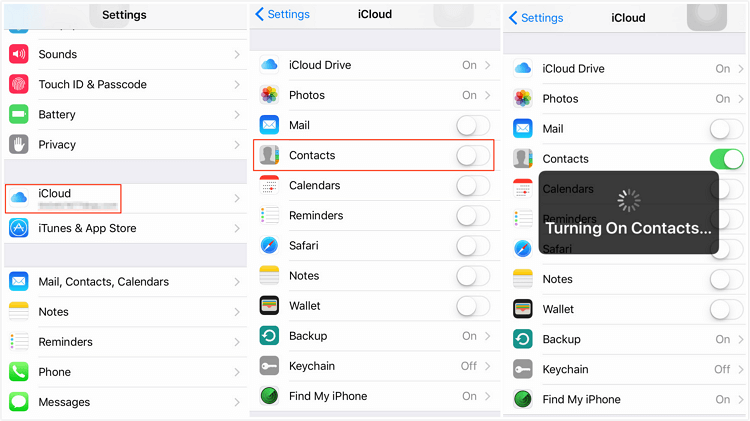
Verwendung von iCloud.com, um Kontakte von einem iPhone auf ein anderes zu übertragen
Diese Methode ist für Benutzer geeignet, die zwei iPhones haben, die unterschiedliche Apple IDs für jedes Gerät haben. Es exportiert einfach die Kontakte von einer Apple ID und importiert sie in die zweite Apple ID. Siehe folgende Schritte:
- Gehen Sie zu iCloud.com und melden Sie sich mit der Apple ID des ersten iPhones an (Quellkontakte, die Sie teilen möchten).
- Gehen Sie zu Kontakte und wählen Sie die Kontakte aus, die Sie teilen möchten. Wenn Sie alle Kontakte freigeben möchten, drücken Sie Strg+A, um sie alle auszuwählen.
- Klicken Sie auf das Zahnradsymbol unten links auf der Seite.
- Wählen Sie „vCard exportieren…“ und achten Sie darauf, wohin die .vcf-Datei heruntergeladen wird.
- Melde dich bei iCloud.com ab und melde dich mit der Apple ID des zweiten iPhones an.
- Geh zu Kontakte und klicke auf das Zahnradsymbol.
- Wähle „vCard importieren…“
- Suche und wähle die .vcf-Datei, die in Schritt 4 heruntergeladen wurde.
- So sollten die Kontakte auf das zweite iPhone importiert werden.

Bei dieser Methode sollten die Schritte genau befolgt werden, um Pannen zu vermeiden, da beim Importieren von Kontakten auf das neue iPhone oft Fehler auftreten.
Kontakte zwischen iPhones auszutauschen ist eine einfache Aufgabe, solange Sie eine geeignete Methode und ein geeignetes Tool haben. Der Kauf einer Software wie iMyFone iTransor zum Teilen oder Übertragen von Kontakten und vielen anderen Datentypen zwischen iPhones ist eine gute Wahl, da es bedeutet, dass die Daten in beiden iPhones gesichert sind und sogar die Daten von sozialen Apps wie WhatsApp geteilt werden können! Wenn Sie sich nicht sicher sind, was es kann, laden Sie einfach die kostenlose Testversion herunter und probieren Sie es aus.